Vejledning i rengøring af dine tekniske enheder
Foråret er i fuld gang, hvilket kræver en chance for at opfriske dine enheder. Det betyder på indersiden og ud, og både digitalt og fysisk. I denne artikel behandler vi faktisk snavs og snavs.
Afhængigt af hvor længe du har ejet dit gear, kan du blive overrasket over at finde ud af, at du er i stand til at starte en lille støvhule-zoo med alt det, du vil udgyde. Ved at holde din elektronik ren, strækker du ikke kun levetiden på dine enheder, men forbedrer også deres generelle præstation. En holistisk tilgang er vigtig for rengøring af dine enheder, hvilket betyder, ikke kun selve enheden, men de komponenter, der følger med det, som tastaturet, musene, strømkablerne og dit arbejdsområde.
Du kan undre dig over, om det betyder at bruge penge. Svaret: ikke nødvendigvis - du kan sandsynligvis komme forbi med mere end en vaskepude, pensel, noget vand og isopropylalkohol. Faktisk, mens jeg undersøgte for denne artikel, opdagede jeg, at nogle af de dedikerede kemiske løsninger på markedet måske ikke engang er passende for din enhed. Lad os få vores hænder snavset og måske endda brænde nogle kalorier, mens vi er på det.
Sådan holder du enheder rene - Computere, skærme, tabletter, smartphones
Din computers største fjende er støv. Det er overalt, og du vil ikke slippe af med det for godt. Det bliver genereret af miljøet omkring dig, herunder dit tøj, hud og ting som dit sengelinned. På kort sigt er det uhyggeligt og lidt groft. I det lange løb kan det medføre ydeevneproblemer og forkorte levetiden på dine computere og andre elektronik.
Værktøjer, du har brug for jobbet
En masse af de ting, du sandsynligvis har brug for til at hjælpe med at rengøre dine enheder, er sandsynligvis husholdningsprodukter, du allerede har. Her er en liste over ting, du burde have på hånden.
- Komprimeret luft - Dette er en løsning, du måske vil købe. Komprimeret luft er praktisk til at komme til de vanskeligt tilgængelige områder i dit computerchassis. En dåse af trykluft sælger normalt ca. $ 3 til $ 5.
- Beskyttelses klud - Denne gyldne håndklæde er et must have, men du bør kun bruge det på hårde, ikke-porøse overflader; undgå følsomme skærme.
- Mikrofiber klud - ligner en vaffel men til skærme; nogle producenter kan inkludere et med dit system. De anbefales til at tørre skærme som dem, der findes på din smartphone.
- Bomuldspindler - Du har sandsynligvis allerede disse, bare stop ved toiletmedicinskabinet og hent nogle. De er gode til rengøring af sprækkerne på dine enheder.
- Tandpinde - En anden husstandsartikel du kan finde i dit køkken. Nogle gange, når du oplever problemer med din enhed, som ikke oplades, skyldes det sandsynligvis gunk build up; et tandstikker kan hjælpe med at rense sådanne porte.
- Paintbrush - En grundlæggende pensel som den i billedet nedenfor er billig og meget nyttig til fjernelse af overskydende støv.
Før du begynder
- Sørg for, at enheden er slukket og frakoblet, ikke i dvaletilstand eller i dvaletilstand.
- Sørg for, at dit arbejdsområde er rent og ryddeligt.
- Væsker og elektronik blandes ikke. Opbevar dem på et separat skrivebord for at undgå utilsigtet udslip.
Åbning af dit system
Adgang til mine bærbare system fans var ikke svært-alt, hvad jeg havde at gøre var at frigøre en lås og jeg havde adgang til systemets tarm. Afhængigt af fabrikat og model på din bærbare computer eller desktop, skal du muligvis konsultere manualen eller udføre en YouTube-søgning for at få oplysninger om, hvordan du får adgang til bestemte områder af systemet. Proprietary computere som Apples MacBook Pro laptops vil kræve dedikerede værktøjer som en pentalobe skruetrækker til at åbne.

Bærbar
Dette er nok en af de enheder, du bruger oftest. Rengøring det kan være en indviklet proces. Før du giver det en spa-behandling, skal du sørge for at tage et par minutter for at gennemse producentens retningslinjer for at holde din enhed ren. Afhængigt af de materialer, der anvendes i konstruktionen, kan det være vigtigt at vide dette for at undgå utilsigtet skade.
En del af det, der udløste denne rengøringside for foråret, var et potentielt problem, da min HP Elitebook nægtede at starte. Umiddelbart efter at HP logoet var kommet frem, sagde en fejlmeddelelse, at der var et problem med systemfanserne. Problemet startede efter en nylig storm; Ikke kun var min bærbare computer mig problemer, min HP desktop startede med at vise lignende symptomer. Jeg kom til den konklusion, at fugtighed kan spille en rolle. HPs hjemmeside og supportfora angiver, at fansen måske skal rengøres.
Mit første middel var at bruge en børste til at rense systemets fans. Ingen overraskelse, der var noget opbygget af støv i knivene. Hvad jeg fandt ud af, var den børste jeg brugte, mens den var nyttig, ikke en grundig løsning. Systemet startede til Windows 10-skrivebordet, men fik til tider fejlen på bestemte dage, da den var tændt. Dette betød sandsynligvis, at jeg havde brug for en mere omfattende rengøring. Det er her, hvor pengepartiet kom ind. Et af de vigtigste værktøjer i ethvert pc-teknikers værktøjssæt er trykluft.
Luftmængde og ventilation er afgørende for at holde dit system køligt og løber glat især til bærbare computere med desktop-klasse processorer. Åbning af dit bærbare chassis bør ikke være en invasiv proces. Hvis det ligner en vanskelig opgave, kan du gøre noget forkert. Hvis du er i tvivl, er det bedst at tage systemet til et velrenommeret edb-servicefirma. Billedet nedenfor viser indersiden af min HP Elitebook. Området, jeg søger at rengøre, er ventilatoren, som styrer luftstrømmen og holder processorerne kølige.
Først skal du starte med at fjerne overskydende støv ved hjælp af din pensel. Vip den bærbare computer til en 45 graders vinkel, og skub forsigtigt støvpartiklerne op på blæserbladene. Prøv at fjerne så meget som muligt. Brug også din børste til at rense luftåbningerne. Vær forsigtig, når du bruger trykluft. Hold beholderens dyse et par centimeter væk, mens du sprøjter i et par korte udbrud. Igen overdrive det ikke, du vil bare slippe af med dem, der er svært at nå ud til vilde støvkaniner.

Når du er færdig, skal du lukke chassiset og derefter gå videre til andre områder af systemet. Tastaturet og styrefladen er de dele af din maskine, der får mest mulig interaktion. Du opdager sandsynligvis snavs opbygget i mellem nøgler og selv på nøglerne selv. Det er her, din vaskepude kommer ind. Skub din vasesklud i noget vand. Sørg for, at overskydende vand presses ud. Brug en vis anstrengelse til at tørre tasterne og fjerne eventuelle opbygninger. Overdrive det ikke til det punkt, du gnider af bogstaver og tal. Pak kluden rundt om pegefingeren, og udfør en cirkulær bevægelse på hver nøgle, indtil snavs fjernes. Få din børste i nærheden til at feje partiklerne væk.
For mellem tasterne dæmpes en bomuldspinne og skrubbe mellem tasterne ved hjælp af en frem og tilbage metode. Gentag trinene for din pegefelt, venstre og højre museknap.

Din bærbare skærm er en vigtig del af enheden. Brugere bør være forsigtige, når du rengør skærmen. Afhængigt af typen af skærm: (glas, lamineret, ikke-lamineret) kan den anvendte type skade forårsage skade. For glasskærme og laminerede skærme som dem, der normalt findes på en Apples Retina MacBook, skal du bruge en fugtig microfiber klud med kun vand.

Husk at sikre, at alt overskydende vand presses ud. Når du rengør skærmen, skal du tørre snavs væk fra skærmen. Undgå at bruge en cirkulær bevægelse (det er ikke et vindue). Laminerede skærme er særligt følsomme for fugtighed; du vil ikke have noget vand at komme under skærmen. Ikke-laminerede skærme er lidt hårdere. En fugtig vaskeskind vil gøre det fint, ved at bruge en lignende, tørre til kantens metode ved rengøring.
Tablet
En tablet-enhed til de fleste brugere er hovedsageligt skærmen. Populære tabletter som Microsoft Surface Pro og iPad er lavet af glas. Rengøring kan nemt gøres med en blød mikrofiber klud. Husk at bruge en aftørring til ydre kantbevægelse.

En lille smule tryk kan være nødvendigt for at fjerne fingeraftryk. Dele af displayet, som f.eks. Windows logo og porte, kan have pletter eller snavs opbygge. Brug en fugtig vatpind til forsigtigt at tørre sådanne partikler væk.

Smartphone
Din smartphone er konstant hos dig, uanset hvor du er. Det betyder, at det er modtageligt for ikke kun støv og snavs, men bakterier der kan gøre dig syg. Rengøring af din smartphone er en balancehandling - du vil ikke bruge nogen hårde kemiske løsninger, der kan beskadige porte eller skærmen. Desinficering af enheden er dog import; Du ville blive overrasket over nogle af de ubehagelige ting, du kan finde på din mobilenhed.

Tilsæt en teskefuld isopropylalkohol i noget vand, dæmp en blød mikrofiber klud, og brug den til at tørre bagsiden af enheden for at fjerne snavs eller snavsopbygning. Hvis du holder din enhed i et tilfælde, skal du dæmpe en bomuldspinne og forsigtigt tørre rundt om skærmens kanter. Pas forsigtigt ikke på for meget pres.

Hvis du oplever problemer med din enhed, som ikke oplades eller ikke genkendes af din computer, kan støvpartikler inde i porten forhindre detektion. Brug et tandstikker til forsigtigt at skubbe ud snavs, der måtte have slået sig inde i havnen.

Stationære computere
Din pc kan være en berygtet støvmagnet, og du kan naturligvis se tegnene på den, hvis den sidder på dit skrivebord. Stationære pc'er er ikke så vanskelige at rengøre-de, der sælges inden for de sidste par år, er meget lettere at åbne. Mit HP desktop gør det nemt at fjerne front- og sidepaneler, der giver nem adgang til dele, hvor støv kan akkumulere. Rengør støv, der måtte have afgjort på toppen eller siderne af chassiset. Fjern også frontpanelet, hvis det er muligt, og børst væk støv.

Før du begynder at arbejde inde i din pc, er det vigtigt, at du rører yderkanterne på chassiset for at udføre elektrisk udladning. Dette vil reducere chancerne for at beskadige komponenter. Vigtige områder i det system, du vil rense, er omkring køleskabet, strømforsyningen og rundt om kanterne.

Prøv at vippe enheden i 45 grader vinkel for at fjerne eventuelle akkumulerede partikler. For at afslutte, brug lidt trykluft til at nå disse kroge og kroge. Hold beholderen mindst 6 inches væk fra målet. RAM-sticks kan rengøres ved hjælp af en fugtig bomuldspinne dyppet i en lille smule isopropylalkohol.

Modular Display Monitor
Nu skal jeg brække dig lidt ud. Ligesom en møll er tiltrukket en flamme, så er din skærm en velkommen kærlighedskuvøser for de irriterende små critters. Hvis du holder din skærm igennem hele natten, kan du se dem flyve over den. Næste morgen kan du se nogle små pletter på skærmen. En fugtig bomuldspindel vil gøre jobbet fjernelse af disse pletter, efterfulgt af en mild aftørring med din vaskeskind.

For modulopbyggede skærme er rengøring af skærmen ud over top og sider vigtige, men glem ikke at kontrollere bunden også. Du kan lægge displayet på et håndklæde, hvis du vil gennemgå processen med at fjerne stativet. Sørg for at komme under skærmens hake - du vil blive overrasket af en række støvkaniner, der bor under der. Du kan afslutte nogle få tryk med trykluft for at sikre, at ingen vilde forbliver fanget.

Kabler, tastatur og mus
Hvad ville din enhed være uden et kabel af en slags? Du bruger det til at oprette forbindelse til en strømkilde, så det er lige så vigtigt som selve enheden. Det er meget nemt at holde det rent, dæmpe din vasesklud med noget mildt sæbevand (du vil ikke have det for vådt). Gør forsigtigt kablet med den fugtige vasesklud og træk derefter ned til de modsatte ender, indtil den er renset tilfredsstillende.

Skrivebordstaster er gode til arkivering af kagekrummer, stykker af kartoffelchips, fedt fra fingrene og godt gammelt støv. Du skal ikke engang spise omkring din elektronik i første omgang, men du vil ikke stoppe alligevel. At holde dit tastatur rent regelmæssigt kan forhindre de sædvanlige faste og klæbrige nøgler. Til denne opgave anbefaler jeg at tage dit tastatur udenfor, dreje det over og give det en god gammel ryste og se de tabte skatte falde ud.
Følg med en grundig feje med din pensel for at fjerne eventuelle stædige partikler. Damp din vaskepude i noget let sæbevand, og tør derefter toppen og mellem dine nøgler. Brug lidt pres; desktop tastaturer er designet til at slå et slag. For faste nøgler skal du ikke være bange for at bruge flad punktskruetrækker til at pope en gang og se, hvad der forårsager problemer under der. Derefter kan du afslutte med et par komprimerede udbrud.
Din mus kan begynde at opføre sig uregelmæssig efter et stykke tid, du kan se tegnene på dens X, Y-adfærd; du bevæger dig til venstre, det går til højre. Det betyder sandsynligvis, at gunk build up kunne forhindre det infrarøde lys. Hvis du bruger en ældre trackball-stilmus, skal du sandsynligvis åbne den og fjerne bolden. Du vil bemærke noget opbygning af snavs på mekaniske hjul inde i musen. Brug et tandstikker til at skrabe væk snavs.

Arbejdsområde
At holde dit skrivebord rent er meget vigtigt; regelmæssigt rengøring af dit skrivebord kan bidrage til at reducere virkningen af støvopbygning på dine enheder og elektronik. Det siger sig selv, hele rummet, gulve, tæpper skal regelmæssigt holdes rene.

Det er stort set alt, hvad der er at holde dine enheder i tip top form. Dette er en aktivitet, du regelmæssigt bør øve på. Vent ikke til den skæbnesvangre dag, når du hører, at din systemblæser arbejder overarbejde, eller din enhed oplades ikke længere.
Når du går tilbage til debatten om dedikerede kemikalier, behøver du ikke at tømme din lommebog, men hvis du skal bruge noget ud over husholdningsartikler nævnt i denne artikel, skal du læse etiketterne omhyggeligt. Husk altid at konsultere producentens dokumentation for at finde ud af, hvordan du plejer dine enheder og anbefalede løsninger.
Lad os vide, hvad du synes i kommentarerne og del dine tip med os. Vi vil gerne høre dem!




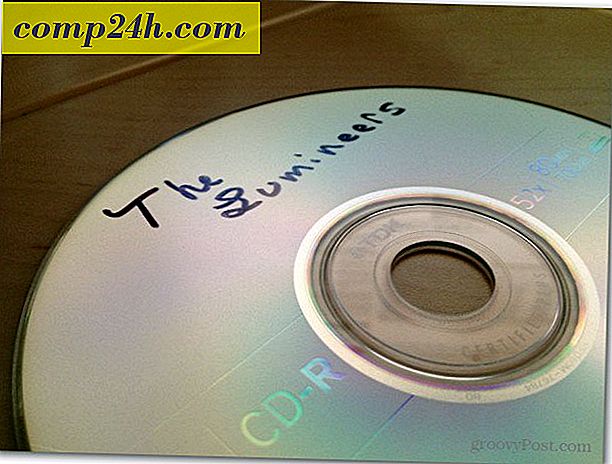


![Windows 7 Problem Step Recorder Gør løse problemer simple [groovyTips]](http://comp24h.com/img/microsoft/579/windows-7-problem-step-recorder-makes-solving-issues-simple.png)